1、第一步:右键单击“此电脑”,选择“管理”。

2、第二步:找到“设备管理器”,然后在右边的窗口中找到“网络适配器”,选择你的网卡并双击。
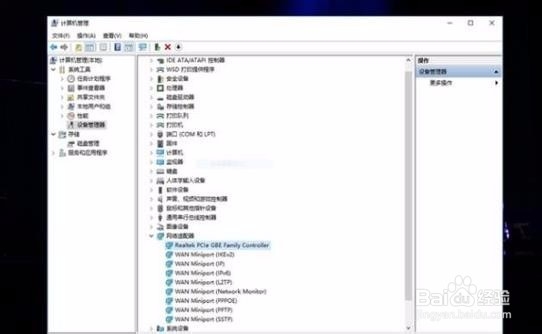
3、第三步:在弹出的窗口中,找到“高级”一项。
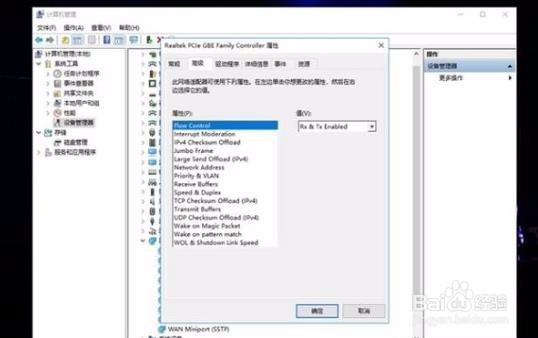
4、第四步:然后选择“属性”里的“WOL & Shutdown Link Speed”,在右侧的“值”中选择“10 Mbps First”,然后确定就行了。

5、以上内容就是在Win10系统中,电脑经常自动掉线、自动断网怎么办的教程,希望对你有所帮助。
时间:2024-10-13 22:25:32
1、第一步:右键单击“此电脑”,选择“管理”。

2、第二步:找到“设备管理器”,然后在右边的窗口中找到“网络适配器”,选择你的网卡并双击。
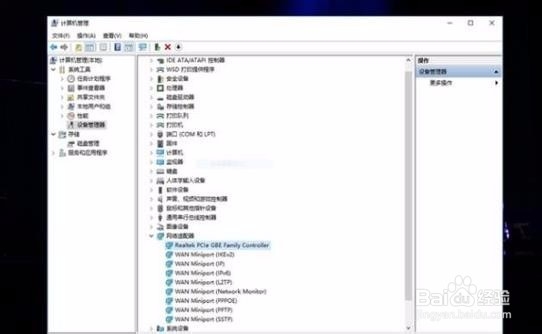
3、第三步:在弹出的窗口中,找到“高级”一项。
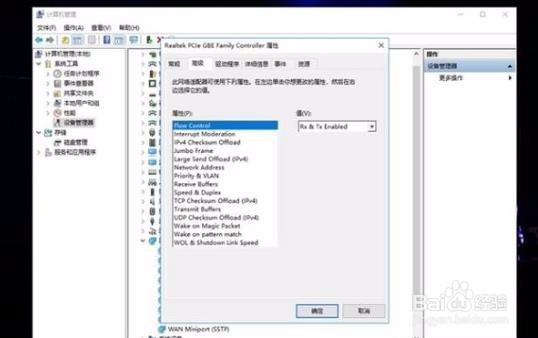
4、第四步:然后选择“属性”里的“WOL & Shutdown Link Speed”,在右侧的“值”中选择“10 Mbps First”,然后确定就行了。

5、以上内容就是在Win10系统中,电脑经常自动掉线、自动断网怎么办的教程,希望对你有所帮助。
